Accueil > Imprimer des étiquettes > Imprimer des données de base de données transférées
Imprimer des données de base de données transférées
- Assurez-vous que la base de données que vous transférez vers votre étiqueteuse n’est pas associée à un modèle.
- Les données de base de données sont importées dans chaque type d’application d’étiquetage en fonction du nombre de blocs et d’étiquettes défini pour chaque type.
- Si la plage de base de données sélectionnée est supérieure au nombre de blocs et d’étiquettes défini pour chaque type d’application d’étiquetage, les données sont importées jusqu’à ce que le nombre maximal soit atteint.
Le tableau ci-dessous montre les résultats imprimés pour chaque type d’application d’étiquetage lorsque des bases de données similaires aux exemples suivants sont importées.
| Exemple 1 | Exemple 2 |
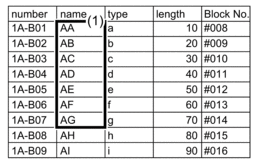 | 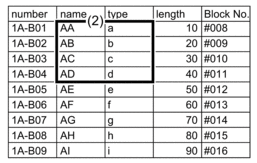 |
| 1.2 Plage sélectionnée dans la base de données | |
| Type d’application d’étiquetage | Méthode d’importation de données | Résultat imprimé < Exemple 1 > | Résultat imprimé < Exemple 2 > |
|---|
| Général | Pour chaque étiquette séparément |  |  |
| Panneau | Pour chaque étiquette séparément | (Lorsque 2 blocs sont définis par étiquette)  | (Lorsque 2 blocs sont définis par étiquette)  |
| Nappe | Pour chaque étiquette séparément |  |  |
| Drapeau pour câble | Pour chaque étiquette séparément |  |  |
| Pour chaque bloc séparément |  |  |
| Tableau de connexion | Pour chaque bloc séparément | 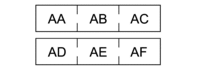 | 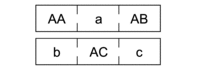 |
| Bloc de raccordement | Pour chaque bloc séparément | 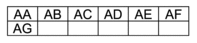 | 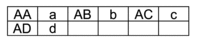 |
PT-E310BT
- Appuyez sur le bouton correspondant au type d’application d’étiquetage que vous souhaitez imprimer.
- Appuyez sur
 , puis sur
, puis sur  .
. - Appuyez sur
 ou sur
ou sur  pour sélectionner la base de données à imprimer, puis appuyez sur OK. La base de données sélectionnée s’affiche sur l’écran LCD.
pour sélectionner la base de données à imprimer, puis appuyez sur OK. La base de données sélectionnée s’affiche sur l’écran LCD. - Appuyez sur
 ,
,  ,
,  ou
ou  pour sélectionner le premier enregistrement de la plage que vous souhaitez imprimer, puis appuyez sur OK.
pour sélectionner le premier enregistrement de la plage que vous souhaitez imprimer, puis appuyez sur OK. - Appuyez sur
 ,
,  ,
,  ou
ou  pour sélectionner le dernier enregistrement de la plage que vous souhaitez imprimer, puis appuyez sur OK. Les enregistrements de la plage sélectionnée sont mis en évidence sur l’écran LCD.
pour sélectionner le dernier enregistrement de la plage que vous souhaitez imprimer, puis appuyez sur OK. Les enregistrements de la plage sélectionnée sont mis en évidence sur l’écran LCD. - Appuyez sur
 .
.
PT-E510/PT-E560BT
- Appuyez sur le bouton du type d’application d’étiquetage que vous souhaitez imprimer.
- Appuyez sur
 .
. - Appuyez sur
 ou sur
ou sur  pour sélectionner la base de données à imprimer, puis appuyez sur OK. La base de données sélectionnée s’affiche sur l’écran LCD.
pour sélectionner la base de données à imprimer, puis appuyez sur OK. La base de données sélectionnée s’affiche sur l’écran LCD. - Appuyez sur
 ,
,  ,
,  ou
ou  pour sélectionner le premier enregistrement de la plage que vous souhaitez imprimer, puis appuyez sur OK.
pour sélectionner le premier enregistrement de la plage que vous souhaitez imprimer, puis appuyez sur OK. - Appuyez sur
 ,
,  ,
,  ou
ou  pour sélectionner le dernier enregistrement de la plage que vous souhaitez imprimer, puis appuyez sur OK. Les enregistrements de la plage sélectionnée sont mis en évidence sur l’écran LCD.
pour sélectionner le dernier enregistrement de la plage que vous souhaitez imprimer, puis appuyez sur OK. Les enregistrements de la plage sélectionnée sont mis en évidence sur l’écran LCD. - Appuyez sur
 .
.



